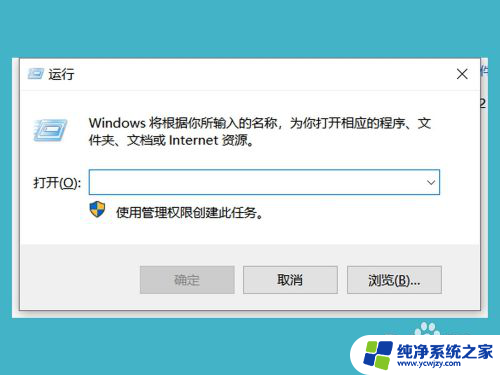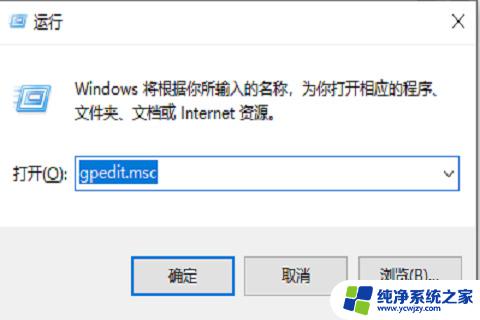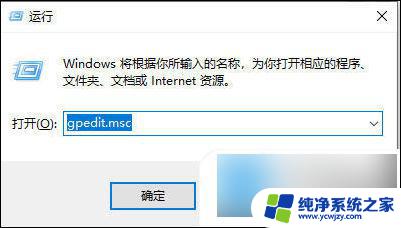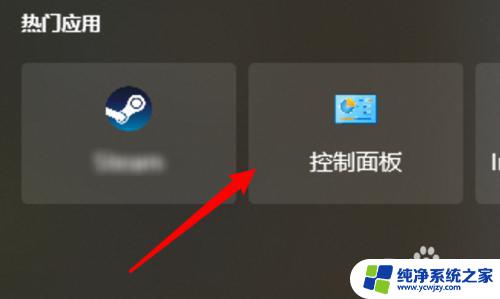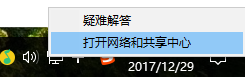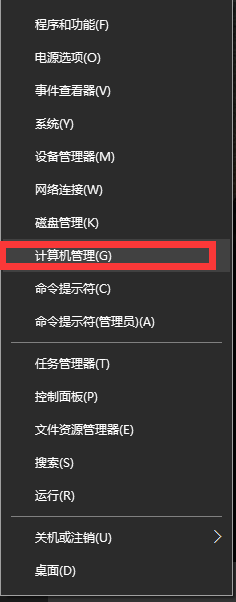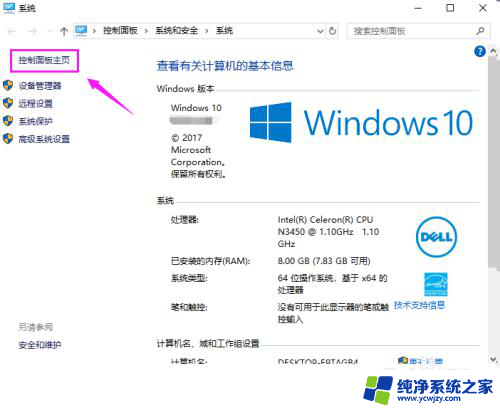win10网络解除限制?
Win10系统网络限速是很多用户都会遇到的问题,有时候我们需要下载或者上传一些大文件,但是网络限速却让我们感到非常困扰,所以很多人都在寻找解除Win10网络限速的方法。实际上解除网络限速并不难,只需要按照一定的步骤进行操作就可以轻松解决这个问题。接下来我们就来看看如何解除Win10系统的网络限速。
具体方法:
1.我们要解除win10的网络限速,那么首先我们需要安装win10系统。在进入桌面之后,点击键盘上面的【win键+R】键
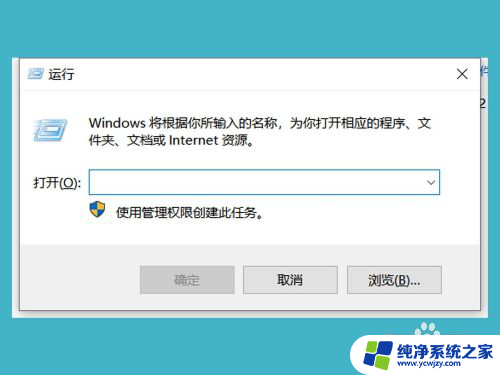
2.下面我们在弹窗中输入【gpedit.msc】就可以调出【本地组策略编译器】
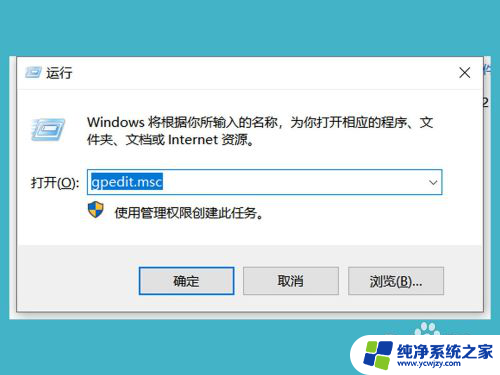
3.进入【本地组策略编译器】之后,我们依次找到【计算机配置】-【管理模板】,然后鼠标双击【管理模板】
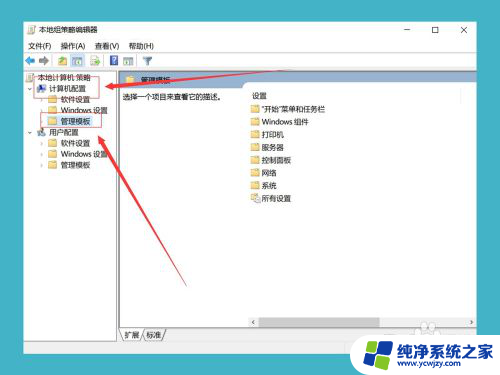
4.接下来我们在【管理模板】中的右侧找到【网络】,双击【网络】的命令就可以进入设置网络
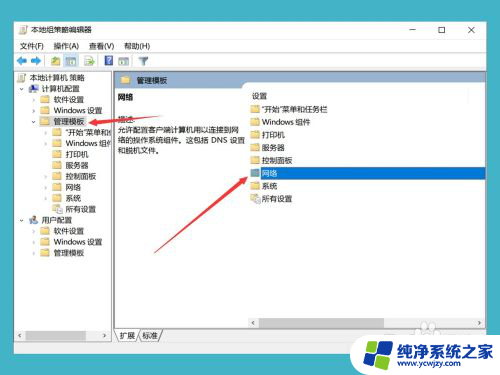
5.进入【网络】之后,会弹出很多的选项命令。我们找到右侧的【Qos数据包计划程序】,我们鼠标双击【Qos数据包计划程序】
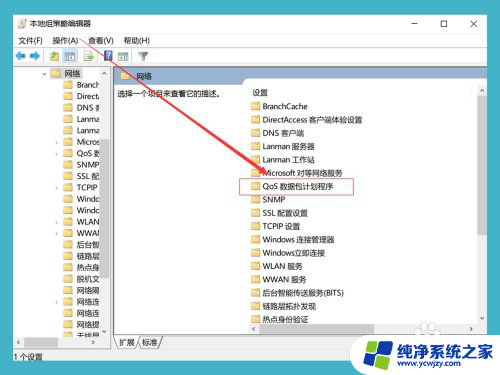
6.接下来我们可以看到右侧有一个【限制可保留宽带】的选项,这个选项就是控制网络限速
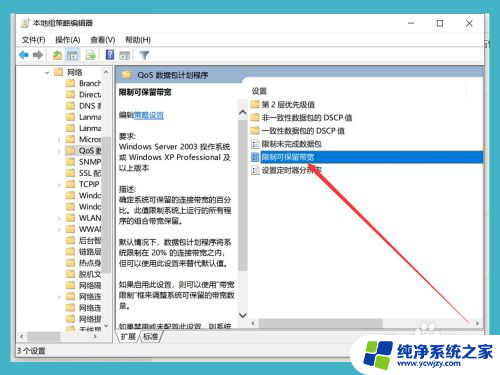
7.双击进入之后,我们系统默认是未配置状态。我们要解除限制网速,就点击下面的【已启用】,然后在下面的宽带限制中输入【0】,初始是80%,最后点击确定,我们系统就没有网络限制了
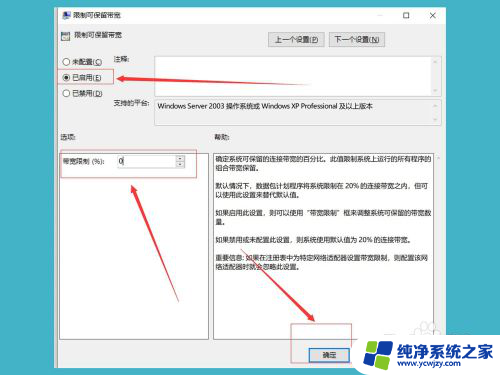
以上就是win10网络解除限制的全部内容,如果你遇到这种情况,你可以根据以上操作来解决,非常简单快速,一步到位。